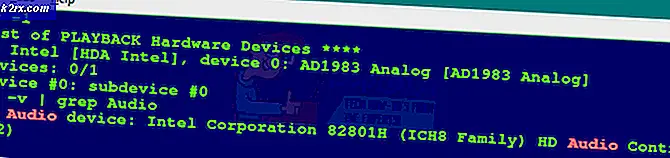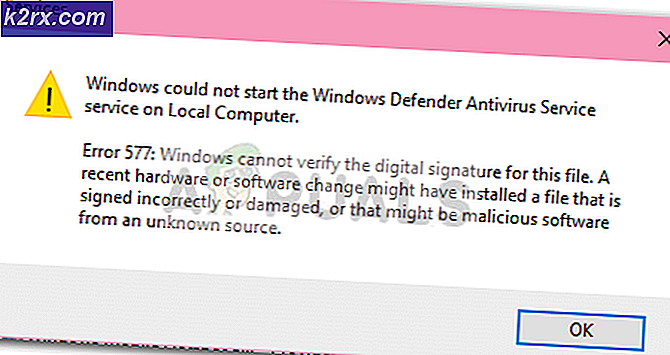Perbaiki: Kode Kesalahan Aktivasi Windows 0xC004C008
Beberapa pengguna Windows telah melaporkan bahwa upaya aktivasi mereka gagal dengan kode kesalahan0xC004c008. Masalah ini dilaporkan terjadi pada Windows 7, Windows 8.1 dan Windows 10.
catatan: Artikel ini hanya relevan dalam situasi di mana salinan Windows yang terpengaruh oleh kode kesalahan adalah asli.
Apa yang menyebabkan kode kesalahan '0xC004c008'?
Kami menyelidiki masalah khusus ini dengan melihat berbagai laporan pengguna dan strategi perbaikan yang biasanya digunakan untuk mengatasi kode kesalahan ini.
Berdasarkan penyelidikan kami, ternyata kode kesalahan ini terkait dengan masalah dengan kunci produk. Ternyata, ada beberapa skenario yang akan memicu kode kesalahan khusus ini:
Jika Anda telah membeli salinan Windows dari pengecer asli dan Anda berjuang untuk mengatasi kode kesalahan khusus ini yang muncul saat Anda mencoba mengaktifkan versi Windows Anda, artikel ini akan memberi Anda beberapa langkah pemecahan masalah.
Di bawah, Anda akan menemukan kumpulan metode yang berhasil digunakan pengguna lain dalam situasi serupa untuk menghindari kode kesalahan dan mengaktifkan versi Windows mereka. Anda harus dapat mengikuti setiap metode terlepas dari versi OS Anda, jadi silakan ikuti metode mana pun yang menurut Anda lebih cocok.
Mari kita mulai!
Metode 1: Menggunakan Pemecah Masalah Aktivasi (hanya Windows 7)
Contoh di mana Anda tidak mencapai batasan apa pun yang terkait dengan lisensi khusus Anda, biasanya dapat diperbaiki hanya dengan menjalankan Pemecah Masalah Aktivasi. Alat bawaan ini berisi kumpulan strategi perbaikan yang secara otomatis akan menyelesaikan masalah dengan situasi tertentu seperti menginstal ulang OS dari lingkungan pemulihan atau mem-boot dari drive kloning dari pertama kali pada konfigurasi yang berbeda.
Menggunakan pemecah masalah ini kemungkinan besar akan menyelesaikan masalah jika Anda menemukan 0xC004c008 setelah melakukan perubahan signifikan seperti mengganti motherboard atau menginstal ulang Windows.
catatan: Namun perlu diingat bahwa prosedur di bawah ini hanya berlaku jika Anda mendapatkan kesalahan dengan Windows 10.
Berikut panduan singkat tentang cara menggunakan Pengaktifan pemecah masalah:
- tekan Tombol Windows + R untuk membuka Lari kotak dialog. Kemudian, ketik "ms-settings: aktivasi" dan tekan Memasukkan untuk membuka Pengaktifan tab dari Pengaturan layar.
- Setelah Anda masuk ke Pengaktifan tab, pindah ke panel kanan, gulir ke bawah ke Aktifkan Windows sekarang menu dan klik Memecahkan masalah.
- Biarkan pemecah masalah menyelidiki masalah, lalu klik Terapkan perbaikan ini jika ada masalah yang terungkap.
- Setelah prosedur selesai, restart komputer Anda dan lihat apakah Windows Anda diaktifkan kembali pada startup berikutnya.
Jika masalah masih belum teratasi atau metode ini tidak berlaku untuk skenario khusus Anda, lanjutkan ke metode berikutnya di bawah ini.
Metode 2: Menggunakan aktivasi telepon
Jika Anda membeli kunci dari pengecer asli, Anda seharusnya dapat menggunakan aktivasi telepon untuk mengaktifkan versi Windows Anda.
Dalam kebanyakan kasus, Anda seharusnya dapat melihat Aktivasi Telepon opsi di dalam jendela Aktivasi (dalam pengaturan Windows). Untuk sampai ke sana, tekan Tombol Windows + R untuk membuka Lari kotak dialog. Kemudian ketik ‘pengaturan ms: aktivasi' untuk Windows 10 atau 'slui' untuk versi Windows yang lebih lama dan tekan Memasukkan untuk membuka menu aktivasi.
Jika Anda tidak melihat "Aktivasi Telepon"Di dalam Jendela aktivasi, tekan Tombol Windows + R (untuk membuka kotak Run) dan ketik “SLUI 4” untuk membuka menu aktivasi telepon (berfungsi pada setiap versi Windows. Kemudian, pilih Negara Anda dari daftar dan klik Aktivasi Telepon.
Setelah Anda melihat layar aktivasi telepon, cukup hubungi nomor yang tersedia di sana dan gunakan sistem otomatis seperti yang diinstruksikan. Anda harus memberikan ID instalasi Anda sendiri (ditampilkan di dalam layar Aktivasi Telepon) dan setelah verifikasi selesai, Windows Anda akan diaktifkan.
Jika metode ini tidak berlaku atau Anda mencari pendekatan yang berbeda, lanjutkan ke solusi potensial berikutnya di bawah ini.
Metode 3: Hubungi Agen Microsoft
Jika menyelesaikan masalah dengan pemecah masalah Aktivasi bawaan atau dengan aktivasi telepon jika tidak berlaku untuk skenario khusus Anda, maka Anda hanya memiliki sedikit pilihan selain menghubungi dukungan obrolan Microsoft dan meminta mereka untuk membantu Anda dengan pengaktifan kembali.
Ada beberapa cara untuk melakukannya, tetapi yang paling mudah adalah dengan mengikuti tautan ini (sini), Buka Mendapatkan bantuan aplikasi dan tunggu agen langsung tiba di obrolan dan membantu Anda dengan situasi Anda. Beberapa pengguna yang terpengaruh melaporkan bahwa menghubungi agen langsung MS membantu mereka menyelesaikan masalah dalam hitungan menit.
Tetapi ingat bahwa ini hanya berlaku jika salinan Windows Anda asli dan Anda tidak melanggar salah satu dariPersyaratan Lisensi Perangkat Lunakterkait dengan lisensi Windows Anda.
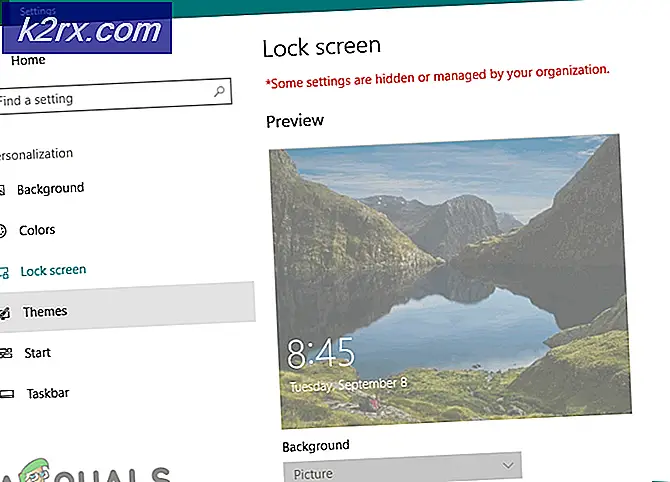
![Fortnite Error 91 [Diperbaiki]](http://k2rx.com/img/106334/fortnite-error-91-fixed-106334.png)